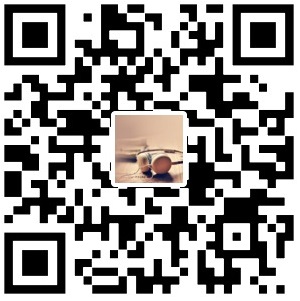windows下强制杀死进程
1 | window下当使用某个端口时,发现这个端口被占用,但是正规的关闭这个进程又关闭不了,可以使用强制杀死。 |
比如想查看8088端口被哪个进程占用了,cmd下输入这个命令:netstat -ano|findstr 8088
如下图:
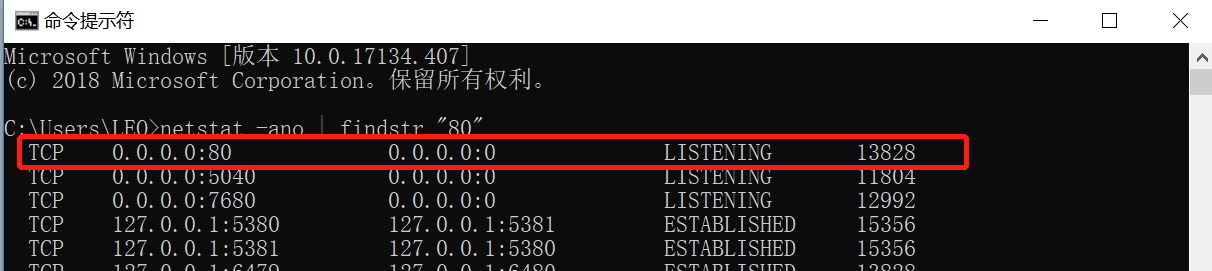
找到这个端口的占用PID后,就可以杀死这个进程,用下面的命令:
查找哪个程序的进程PID是13828:
tasklist | findstr 13828
杀死PID进程:
taskkill /pid 13828 -t -f
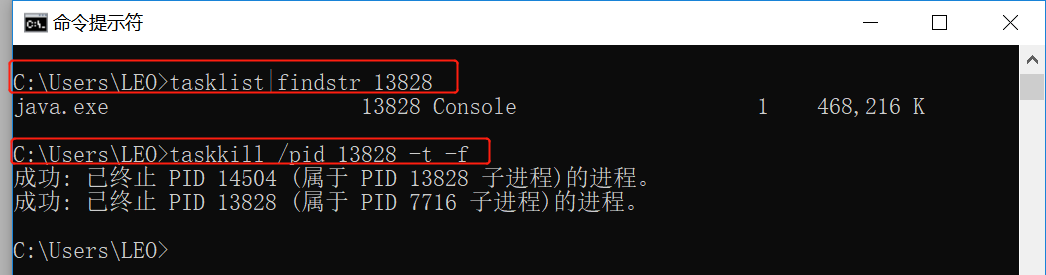
netstat
说明:显示协议统计和当前 TCP/IP 网络连接。其相关命令行参数如下:1
2
3
4
5
6
7
8
9
10
11
12
13
14
15
16
17
18
19
20
21
22
23
24
25
26
27
28
29 -a 显示所有连接和侦听端口。
-b 显示在创建每个连接或侦听端口时涉及的可执行程序。
在某些情况下,已知可执行程序承载多个独立的
组件,这些情况下,显示创建连接或侦听端口时涉
及的组件序列。此情况下,可执行程序的名称
位于底部[]中,它调用的组件位于顶部,直至达
到 TCP/IP。注意,此选项可能很耗时,并且在您没有
足够权限时可能失败。
-e 显示以太网统计。此选项可以与 -s 选项结合使用。
-f 显示外部地址的完全限定域名(FQDN)。
-n 以数字形式显示地址和端口号。
-o 显示拥有的与每个连接关联的进程 ID。
-p proto 显示 proto 指定的协议的连接;proto 可以是下列任
何一个: TCP、UDP、TCPv6 或 UDPv6。如果与 -s 选
项一起用来显示每个协议的统计,proto 可以是下列任
何一个: IP、IPv6、ICMP、ICMPv6、TCP、TCPv6、UDP
或 UDPv6。
-r 显示路由表。
-s 显示每个协议的统计。默认情况下,显示
IP、IPv6、ICMP、ICMPv6、TCP、TCPv6、UDP 和 UDPv6
的统计;-p 选项可用于指定默认的子网。
-t 显示当前连接卸载状态。
interval 重新显示选定的统计,各个显示间暂停的间隔秒数。
按 CTRL+C 停止重新显示统计。如果省略,则 netstat
将打印当前的配置信息一次。
如:
netstat –ano
说明:以数字形式显示所有链接和侦听端口(地址和端口号),-o表示显示进程id(PID)
tasklist
在netstat的基础上,我们可以利用tasklist显示在本地或远程机器上当前运行的进程列表.
说明:用findstr是为了进行字符串过滤,类似于Linux中的grep.
taskkill
使用该工具按照进程 ID (PID) 或映像名称终止任务。1
2
3
4
5
6
7
8如:
C:\Users\Administrator.WIN7-1609051925>taskkill /F /pid 944
成功: 已终止 PID 为 944 的进程。
说明: /F 指定强制终止进程。
/PID processid 指定要终止的进程的 PID。
注意:终止任务可能需要管理员权限,若是用dos操作,需要“以管理员身份启动”cmd窗口。